- Vidensbase
- Marketing
- Reklamer
- Opret Facebook-annonce-sekvenser i HubSpot
Opret Facebook-annonce-sekvenser i HubSpot
Sidst opdateret: 28 juni 2023
Gælder for:
-
Marketing Hub Professional, Enterprise
Når du har forbundet din Facebook-annoncekonto med HubSpot, kan du oprette en Facebook-annoncesekvens inde fra HubSpot Ads værktøjet. Du kan designe, målrette og levere en serie af tre annoncer, som hjælper dig med at tiltrække, konvertere og lukke nye kontakter.
For hver annonce kan du tilpasse teksten, målgruppen og planlægningsindstillingerne for at sikre, at folk ser den annonce, der er mest relevant for deres livscyklusfase.
Før du går i gang
Før du opretter din Facebook-annoncesekvens, skal du være opmærksom på følgende:
- Hvis du opretter din første Facebook-sekvens, skal HubSpot oprette tre nye kontaktlistemålgrupper ud over dine eksisterende målgrupper. Du vil ikke kunne udgive din sekvens, hvis disse nye målgrupper overskrider målgruppegrænsen for din HubSpot-konto. Læs mere om dine kontogrænser på HubSpots prisside.
- Din brugerkonto skal have følgende tilladelser:
-
- Administratortilladelser til den valgte Facebook-side.
- Administratortilladelser til den tilknyttede Facebook-annoncekonto.
- Alle HubSpot Ads Integration-tilladelser skal være slået til.
Opsæt din første annonce for at tiltrække besøgende til din hjemmeside
Opret først en post engagement-annonce, der vil tiltrække nye besøgende til din hjemmeside.
Opsæt annoncekreativitet til din første annonce
Sådan opretter du den første annonce i din annoncesekvens:
- På din HubSpot-konto skal du navigere til Marketing > Annoncer.
- Vælg Annoncesekvens i venstre panel på annonceopsætningssiden.
- I højre panel skal du vælge en annoncekonto og en Facebook-side.
- Klik på Opret sekvens.
- Klik på Annonce for at tilpasse din annonce.
- Hvis du har et eksisterende opslag fra din Facebook-side, skal du vælge Brug eksisterende opslag og derefter vælge det opslag, du vil bruge til din annonce.
- Hvis du vil oprette et nyt opslag, skal du vælge Opret nyt opslag.
- Hjemmeside-URL: Vælg, om du vil bruge en HubSpot-side eller en ekstern side til din annonce.
- HubSpot-side: Vælg en HubSpot-side.
- IndtastURL manuelt: Indtast din eksterne hjemmesides URL.
- Hjemmeside-URL: Vælg, om du vil bruge en HubSpot-side eller en ekstern side til din annonce.
-
- Vælg billede/video: upload et billede eller en video til din annonce.
- Tekst/Body copy: indtast den tekst, der skal vises over billedet eller videoen i din annonce.
- Overskrift: Indtast den tekst, der skal vises under billedet eller videoen i din annonce.
- Call to action: Vælg en call to action til din annonce.

Angiv målretning for din første annonce
Når du har konfigureret din annonce, kan du konfigurere din målretning:
Bemærk: Du kan kun vælge gemte målgrupper, der er målrettet lande, regioner, byer, udpegede markedsområder (DMA'er) eller landegrupper. Hvis din gemte målgruppe er målrettet andre placeringstyper, som f.eks. postnumre, kan du ikke bruge den, når du opretter din sekvens.
- Hvis du vil bruge en eksisterende gemt målgruppe, skal du klikke på Vælg en gemt målgruppe og derefter vælge en målgruppe.
- Hvis du vil oprette en ny målgruppe, skal du vælge Ny målgruppe og derefter angive kriterierne for de Facebook-brugere, du gerne vil inkludere i din målretning.
- Under Location skal du indtaste en specifik by, stat eller land.
- For at udvide, hvilke brugere du målretter mod, kan du tilføje grupper af filtre.
- Klik på Tilføj filter (OR) under det nederste AND-filter.
- Vælg Target a lookalike audience for at inkludere en målgruppe, eller klik på Add personal attribute filter ( OR) for manuelt at vælge målinteresser, adfærd eller demografi for din annonce.
- Du kan udvide din målgruppe yderligere ved at angive endnu et OR-filter. Dukan begrænse din målgruppe ved at klikke på Begræns målgruppen yderligere (AND) og derefter vælge de kriterier, der også skal matche de eksisterende kriterier, du har valgt.
- Hvis du vil udelukke bestemte målgrupper fra at se din annonce, skal du klikke på Tilføj udelukkelse og derefter klikke på Tilføj målgruppeudelukkelser. Vælg de målgrupper, du vil udelukke, i panelet til højre.
-
Da målet med din første annonce er at tiltrække nye besøgende, vil HubSpot automatisk ekskludere kontakter i kundelivscyklusstadiet. Din første annonce vil også ekskludere Facebook-brugere, der har konverteret på din anden eller tredje annonce i sekvensen, da disse brugere allerede har udtrykt interesse for din virksomhed.

Indtast et budget og en tidsplan for din første annonce
Når du har konfigureret din første annonces kreative og målrettede muligheder, kan du angive et budget og en tidsplan:
- Klik på Budget og tidsplan.
- Opsæt dit budget og dine planlægningsdetaljer:
- Budget: Vælg, om du vil budgettere pr. dag eller den samlede pris for annoncen. Indtast derefter et beløb for dit budget.
- Startdato: Konfigurer, hvornår annoncen begynder at køre. Vælg en startdato og et starttidspunkt.
- Slutdato: Konfigurer, hvornår annoncen stopper med at køre.
- Afslut,når der er et antal engagementer på denne annonce: Din annonce afsluttes automatisk, så snart den får det angivne antal engagementer.
- Afslutefter et antal dage: Din annonce afsluttes automatisk, så snart det angivne antal dage er gået.
- Ingen slutdato: Din annonce kører på ubestemt tid, indtil du manuelt sætter den på pause.

Opsæt din anden annonce til at gøre besøgende til kontakter
Dernæst skal du målrette mod den samme målgruppe som din første annonce, men du skal sigte mod at konvertere de besøgende, du oprindeligt tiltrak, til kontakter med en leadgenereringsannonce.
Opsæt annoncekreativitet til din anden annonce
Sådan opretter du den anden annonce i din annoncesekvens:- Opsæt din anden annonce:
- Vælg Billede/Video: upload et billede eller en video til din annonce.
- Tekst/Body copy: indtast den tekst, der skal vises over billedet eller videoen i din annonce.
- Overskrift: Indtast den tekst, der skal vises under billedet eller videoen i din annonce.
- Call to action: Vælg en call to action til din annonce.
- Når brugerne klikker på Call-to-action-knappen på din annonce, vil Facebook bede dem om at udfylde en formular for at give yderligere oplysninger. Under Facebook-formular skal du vælge en formular, der skal bruges:
- Hvis du vil bruge en eksisterende formular fra din Facebook-side, skal du klikke på dropdown-menuen og vælge en formular.
- Sådan opretter du en ny formular:
- Klik på dropdown-menuen Vælg en Facebook-formular.
- Klik på Opret en ny Facebook-formular.
- Indtast navnet på din formular, og vælg sprog.
- Konfigurer din formular:
- Vælg og omorganiser de formularfelter, du vil have brugerne til at indsende.
- Hvis du vil inkludere brugerdefinerede formularfelter, skal du klikke på Tilføj formularfelt og derefter vælge et formularfelt.
- Hvis du vil oprette og inkludere en ny brugerdefineret egenskab, skal du klikke på Opret en ny egenskab.
- Vælg og omorganiser de formularfelter, du vil have brugerne til at indsende.
-
-
-
- Indtast et link til din privatlivspolitik.
- Vælg en mulighed for meddelelse og samtykke for at holde brugerne informeret om, hvordan du vil bruge deres data, og indtast den tilsvarende tekst, du vil bede brugerne om. Hvis du vil have brugerne til at acceptere flere samtykkespørgsmål, kan du klikke på Tilføj afkrydsningsfelt for at tilføje en ekstra prompt og afkrydsningsfelt.
- Under afsnittet Tak kan du konfigurere den opfølgende tekst, der vises, når brugerne har indsendt din formular.
- Klik på Opret.
-
-

Indtast et budget og en tidsplan for din anden annonce
Når du har konfigureret din annonce, kan du angive et budget og en tidsplan:
- Klik på Budget og tidsplan.
- Opsæt dit budget og dine planlægningsdetaljer:
- Budget: Vælg, om du vil budgettere pr. dag eller den samlede pris for annoncen. Indtast derefter et beløb for dit budget.
- Startdato: konfigurer, hvornår annoncen begynder at køre
- Start, når der er et antal engagementer på Attract-annoncen: din annonce starter automatisk, så snart din første annonce når det angivne antal engagementer.
- Indstil din egen startdato: Indtast manuelt et starttidspunkt og en startdato.
- Slutdato: Konfigurer, hvornår annoncen stopper med at køre.
- Afslut,når der er et antal engagementer på denne annonce: Din annonce afsluttes automatisk, så snart den får det angivne antal engagementer.
- Afslut når der ergået et antal dage: Din annonce afsluttes automatisk, så snart det angivne antal dage er gået.
- Få besked via e-mail når: vælg hvornår og hvilke HubSpot-brugere, der skal have besked.
- Annoncener startet: De valgte brugere modtager en e-mail, når din anden annonce starter.
- Annoncen er afsluttet: de valgte brugere modtager en e-mail, når din anden annonce er afsluttet.
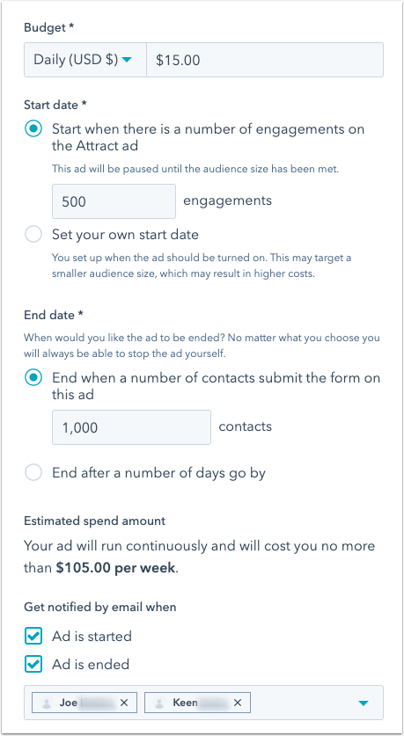
Endelig kan du opsætte yderligere automatisering for din anden annonce. Dette trin er valgfrit.
- Klik på Automation, og klik derefter på Create workflow.
- Når HubSpot har oprettet dit nye workflow, kan du begynde at tilføje handlinger til det ved at klikke på plus-ikonet +. Læs mere om opsætning af workflows.
Opsæt din tredje annonce til at lukke aftaler
Din tredje og sidste annonce skal lokke kontakterne fra din anden annonce og opfordre dem til at foretage et køb.
Opsæt annoncekreativitet til din tredje annonce
Sådan opretter du den sidste annonce i din annoncesekvens:- Vælg en kampagnetype til din tredje annonce.
- Hvis du har valgt en webtrafik-kampagne, skal du konfigurere din annonce:
- Website URL: Vælg, om du vil bruge en HubSpot-side eller en ekstern side med din annonce.
- HubSpot-side: vælg en HubSpot-side.
- IndtastURL manuelt: Indtast din eksterne hjemmeside-URL.
- Website URL: Vælg, om du vil bruge en HubSpot-side eller en ekstern side med din annonce.
-
- Vælg billede/video: upload et billede eller en video til din annonce.
- Tekst/Body copy: indtast den tekst, der skal vises over billedet eller videoen i din annonce.
- Overskrift: Indtast den tekst, der skal vises under billedet eller videoen i din annonce.
- Call to action: Vælg en call to action til din annonce.
- Hvis du har valgt en leadgenereringskampagne:
- Under Facebook-formular skal du vælge en formular.
-
- Hvis du vil bruge en eksisterende formular fra din Facebook-side, skal du klikke på dropdown-menuen og vælge en formular.
- Hvis du vil oprette en ny formular, skal du klikke på dropdown-menuen og klikke på Opret ny Facebook-formular.
Indtast et budget og en tidsplan for din tredje annonce
Når du har konfigureret din annonce, kan du angive et budget og en tidsplan:
- Klik på Budget og tidsplan.
- Opsæt dit budget og dine planlægningsdetaljer:
- Budget: Vælg, om du vil budgettere pr. dag eller den samlede pris for annoncen. Indtast derefter et beløb for dit budget.
- Startdato: konfigurer, hvornår annoncen begynder at køre
- Start, når der er et antal engagementer på konverteringsannoncen: din annonce starter automatisk, så snart din anden annonce når det angivne antal engagementer.
- Indstil din egen startdato: Indtast manuelt et starttidspunkt og en startdato.
- Slutdato: Konfigurer, hvornår annoncen stopper med at køre.
- Afslut,når et antal kontakter klikker på denne annonce: Din annonce afsluttes automatisk, så snart den får det angivne antal engagementer.
- Afslutefter et antal dage: Din annonce afsluttes automatisk, så snart det angivne antal dage er gået.
- Få besked via e-mail når: vælg hvornår og hvilke HubSpot-brugere, der skal have besked.
- Annoncener startet: De valgte brugere modtager en e-mail, når din anden annonce starter.
- Annoncener afsluttet: de valgte brugere modtager en e-mail, når din anden annonce er afsluttet.
- Når du har konfigureret og gennemgået de tre annoncer i din sekvens, skal du klikke på Udgiv øverst til højre.

Administrer dine annoncesekvenser
Sådan administrerer du din annoncesekvens efter publicering:
- På din HubSpot-konto skal du navigere til Marketing > Annoncer.
- Klik på Sekvenser i menuen i venstre side.
- Find og klik på den sekvens, du har oprettet.
